ملف PageFile في Windows هو ملف خاص يحتفظ ببيانات لا تستطيع ذاكرة الوصول العشوائي الاحتفاظ بها عندما تصل إلى أقصى حدودها. ذاكرة الوصول العشوائي لنظامك لها حد. إذا حاول نظامك تجاوز هذا الحد ، فيُمكنه تمرير بعض البيانات إلى ملف PageFile.sys.
إنها ليست الطريقة الأكثر فعالية لإدارة ذاكرة النظام. ومع ذلك ، يُعد ملف PageFile.sys أمرًا ضروريًا وسيُبقي نظامك يعمل بشكل جيد.
إذن ، إليك كل يجب معرفته حول ملف PageFile في Windows 10 ، وكيف يعمل ملف PageFile.sys.

ما هو ملف PageFile.sys؟
يحتوي جهاز الكمبيوتر الخاص بك على مقدار مُحدد من ذاكرة الوصول العشوائي (RAM). غير مُتأكد من حجم الذاكرة التي يحتويها نظامك؟ اكتب msinfo32.exe في شريط البحث في قائمة ابدأ. عند فتح نافذة معلومات النظام ، قم بالتمرير لأسفل للعثور على الذاكرة الفعلية المُثبتة (RAM). أين يتم عرض حجم الذاكرة التي يحتويها نظامك بجانب هذا الخيار.
تحتفظ ذاكرة الوصول العشوائي (RAM) بجميع المعلومات المُتعلقة بالتطبيقات المفتوحة ، مثل منطقة تخزين العمل. تُساعد ذاكرة الوصول العشوائي (RAM) في الحفاظ على القيام بالأنشطة بسرعة على جهاز الكمبيوتر الخاص بك عن طريق الاحتفاظ بالبيانات التي يتم الوصول إليها بانتظام. بالإضافة إلى ذلك ، تُعد RAM أسرع بكثير من محرك الأقراص الثابتة القديم ، وأسرع حتى من وسيط التخزين ذي الحالة الصلبة.
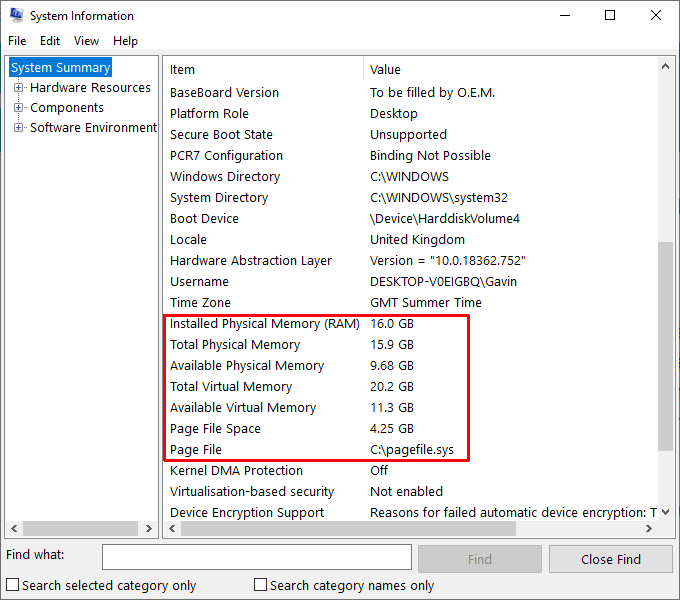
حيث تُريد استخدام RAM الخاصة بك بشكل مثالي. أي أنك تُريد RAM كافية للحفاظ على سرعة نظامك والاحتفاظ بالبيانات بحيث لا يؤدي ذلك إلى إبطاء سير عملك. ولكن إذا بدأت RAM في النفاد ، فقد يستغرق الكمبيوتر وقتًا أطول لإكمال المهام العادية.
عندما تنخفض ذاكرة الوصول العشوائي ، يأتي ملف PageFile.sys إلى الواجهة.
PageFile (المعروف أيضًا باسم ملف المبادلة) هو ملف على محرك الأقراص الثابتة لديك. عندما تمتلئ ذاكرة الوصول العشوائي ، يقوم Windows بنقل بعض البيانات الزائدة إليه. على هذا النحو ، يعمل PageFile.sys كنوع من الذاكرة الظاهرية ، مما يُتيح بعض تبادل البيانات بين محرك الأقراص الثابتة وذاكرة الوصول العشوائي.
كيف يعمل ملف PageFile.sys؟
يُحاول Windows استخدام ملف PageFile.sys بكفاءة. هذا يعني أنه يبحث عن البيانات التي لا تستخدمها في ذلك الوقت ولكنها لا تزال محفوظة في ذاكرة الوصول العشوائي. على سبيل المثال ، إذا كنتَ (مثلي!) تجلس مع فتح العديد من نوافذ التطبيقات المُختلفة ولكن تم تصغيرها ، فقد يقوم Windows بنقل بعض نوافذ تطبيقات الخلفية إلى ملف PageFile.
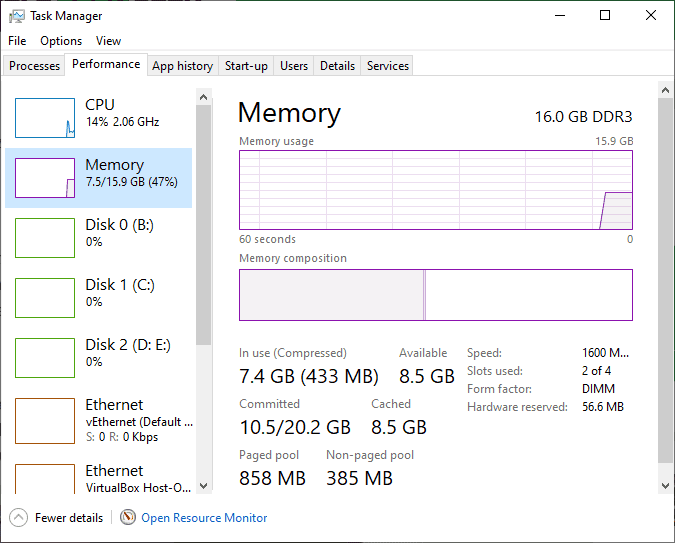
يؤدي نقل البيانات الخاصة بهذه الملفات إلى توفير مساحة على RAM النشطة للتطبيقات التي تحتاج إلى استخدامها (من المحتمل أن تُساعدها في العمل بشكل أسرع وأكثر سلاسة) ، ويُمكن استردادها بسهولة من ملف PageFile عند فتح النافذة مرة أخرى.
ملف PageFile.sys ذاتي الإدارة. لست بحاجة إلى العبث بإعداداته ، إلا في حالات مُعينة. عادةً ما يتم تعيين حجم ملف PageFile بين 1.5 كحد أدنى وثلاثة أضعاف حجم ذاكرة الوصول العشوائي المُثبتة.
على سبيل المثال ، فإن النظام الذي يحتوي على ذاكرة وصول عشوائي بسعة 4 جيجابايت سيكون به الحد الأدنى لحجم ملف PageFile هو 1024 × 4 × 1.5 = 6144 ميجابايت [1 جيجابايت من ذاكرة الوصول العشوائي × ذاكرة الوصول العشوائي المثبتة × الحد الأدنى] حيث أن الحد الأقصى هو 1024 × 4 × 3 = 12288 ميجابايت [1 جيجابايت من ذاكرة الوصول العشوائي × ذاكرة الوصول العشوائي المثبتة × الحد الأقصى]
زيادة حجم ملف PageFile.sys إلى الحد الأقصى للحجم غير مُستحسن أيضًا لأنه يمكن أن يؤدي إلى عدم استقرار النظام.
هل يُمكنني تعطيل ملف PageFile.sys؟
يُعد تعطيل ملف PageFile لتحسين أداء النظام خرافة. إذا كان لديك نظام بذاكرة مُنخفضة نسبيًا ، فإن تعطيل القدرة على تمرير بعض البيانات إلى محرك الأقراص الثابتة لن يؤدي إلا إلى الإضرار بالأداء العام (على الرغم من توفير بضعة غيغابايت من مساحة التخزين على محرك الأقراص الثابتة بطبيعة الحال).
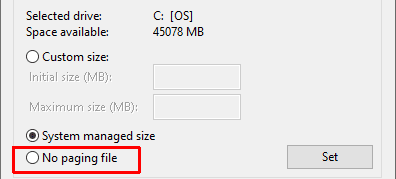
في أسوأ الأحوال ، سيؤدي تعطيل ملف PageFile إلى تعطل التطبيقات إذا بدأت RAM في النفاد ، حيث لا يوجد مكان تذهب إليه البيانات الإضافية. يمكن أن تتسبب أعطال التطبيقات في عدم استقرار النظام ، لذا فإن الأمر لا يستحق ذلك.
حتى مع وجود ذاكرة وصول عشوائي (RAM) بسعة 16 جيجابايت مثبتة على جهاز الكمبيوتر الخاص بي ، فإنني أبقي ملف PageFile كما هو!
الذاكرة الظاهرية مُنخفضة
هناك مشكلة شائعة تُنبه الأشخاص إلى وجود ملف PageFile.sys وهي انخفاض الذاكرة الظاهرية. قد تواجه رسالة خطأ مثل هذه:
تعني هذه الرسالة أنه بالإضافة إلى أنَّ ذاكرة الوصول العشوائي مُمتلئة ، فإن ملف PageFile.sys وصل إلى حده الأقصى أيضًا. على هذا النحو ، تحتاج إلى زيادة الذاكرة الظاهرية الخاصة بك ، على سبيل المثال ، ملف PageFile.sys. تذكر أن التدخل في إعدادات ملف PageFile.sys ليس شائعًا ، ولكن هذا أحد الاستثناءات.
كيفية زيادة حجم ملف PageFile.sys
إذا كُنتَ بحاجة إلى زيادة حجم ملف PageFile.sys، فيُمكنك تحريره يدويًا. كما هو مذكور أعلاه ، يجب عليك القيام بذلك في ظروف استثنائية فقط.
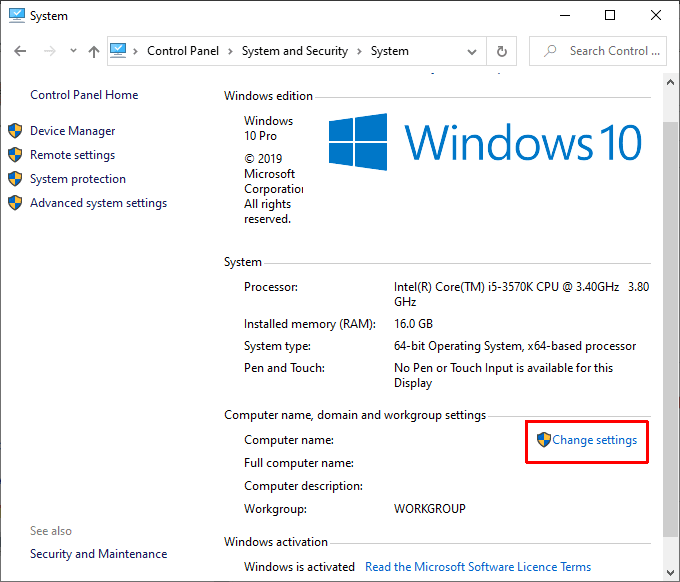
- توجه إلى
لوحة التحكم -> النظام والأمان -> النظام، ثم حدد تغيير الإعدادات. - قم بالتبديل إلى علامة التبويب خيارات مُتقدمة. ضمن الأداء ، حدد الإعدادات.
- قم بالتبديل إلى علامة التبويب خيارات مُتقدمة. ضمن الذاكرة الظاهرية ، حدد تغيير.
- قم بإلغاء تحديد إدارة حجم ملف ملف ترحيل الصفحات (Paging File) تلقائيًا لجميع محركات الأقراص.
- قم بزيادة حجم ملف ترحيل الصفحات (Paging File) خلال النطاق 1.5 إلى 3 أضعاف ذاكرة الوصول العشوائي المُثبتة. اضغط على تعيين عندما تكون مستعدًا.
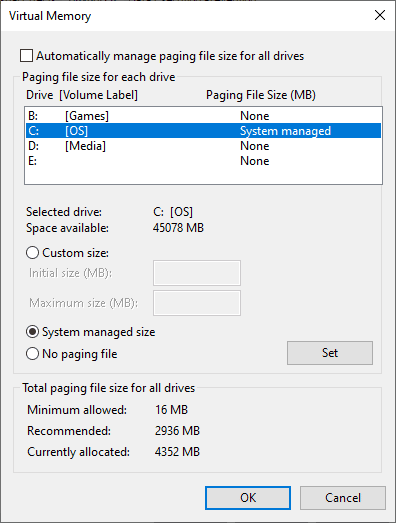
اضغط على موافق لمغادرة نافذة إدارة الذاكرة الظاهرية. لقد قمت الآن بتغيير حجم ملف PageFile.sys.
قم بترقية ذاكرة الوصول العشوائي الخاصة بك للحصول على أداء أفضل
تُعد عملية زيادة حجم ملف PageFile.sys مُجرد حل مُؤقت لمشكلة الذاكرة الظاهرية. إذا كنت تضغط بشكل مُتكرر على حد الذاكرة الظاهرية ووجدت نفسك مُضطرًا إلى ضبط حجم ملف PageFile.sys في كل مرة ، فيجب أن تُفكر في تركيب المزيد من ذاكرة الوصول العشوائي.
يُعد تثبيت المزيد من ذاكرة الوصول العشوائي طريقة فعالة من حيث التكلفة لزيادة سرعة نظامك وقدراته. والأفضل من ذلك ، هناك عدد لا يحصى من البرامج التعليمية عبر الإنترنت تنصحك بالضبط بكيفية القيام بذلك! لا عجب أن ترقية ذاكرة الوصول العشوائي هي إحدى الطرق لجعل جهاز الكمبيوتر الخاص بك سريعًا للغاية! تعرف على كيفية إصلاح إستخدام القرص بنسبة 100٪ في Windows 10.







